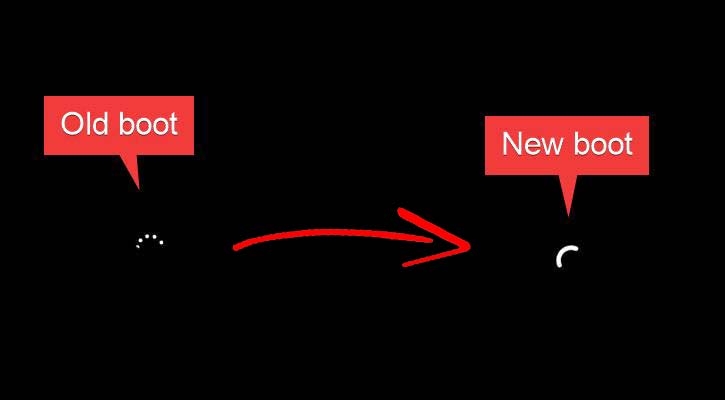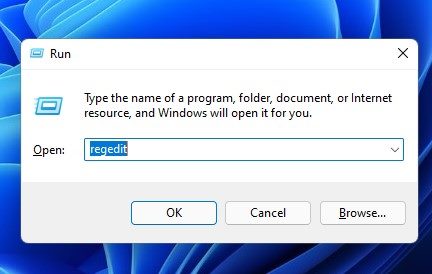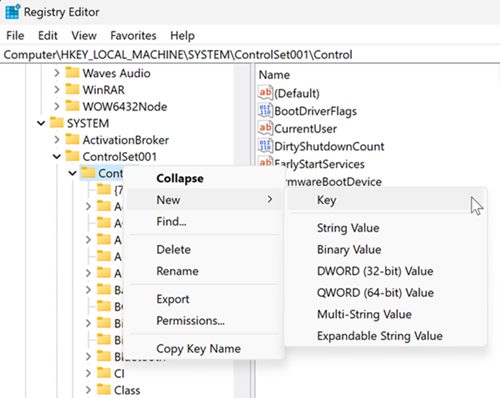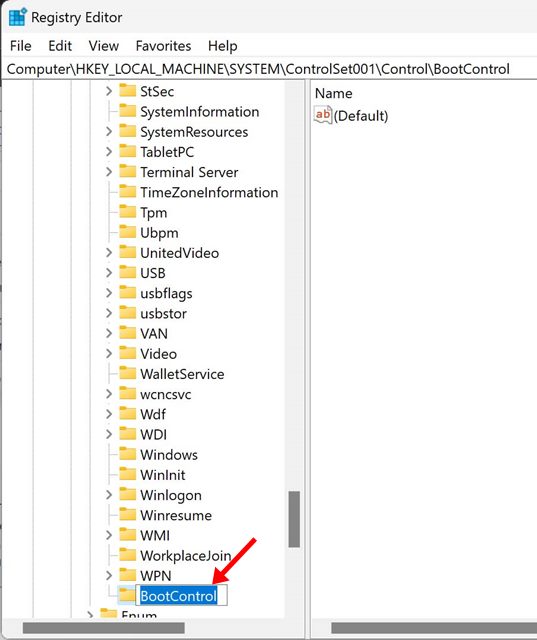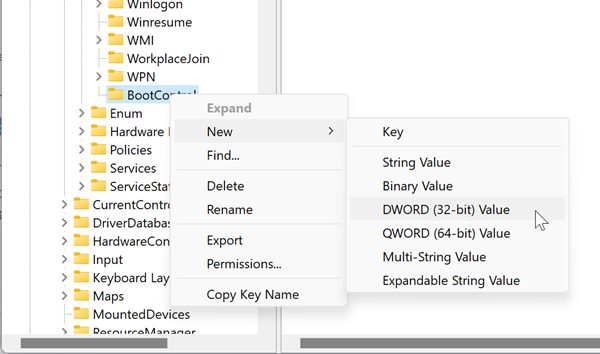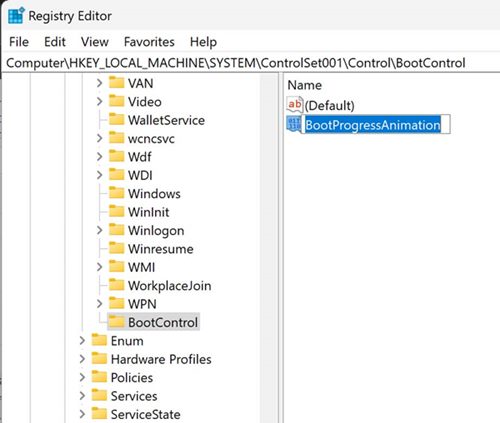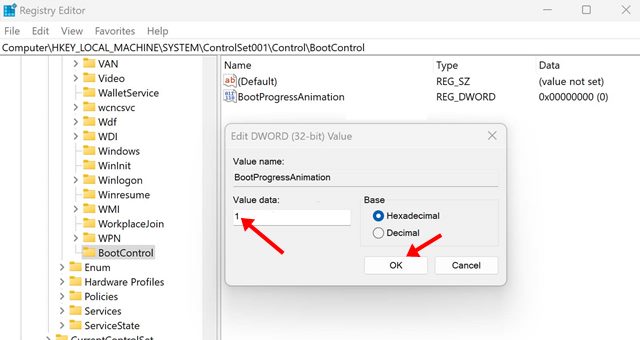Если вы используете Windows 11, возможно, вы знаете, что при загрузке системы отображается анимированный круг из точек. Экран загрузки выглядит хорошо, но теперь у вас есть альтернативный экран загрузки, который выглядит лучше.
Последние сборки Windows 11 оснащены ярким загрузочным экраном, называемым прогрессивной кольцевой анимацией. Анимация прогрессивного звонка скрыта от пользователей Windows, и ее необходимо включать вручную.
Итак, если вы заинтересованы в включении новой анимации экрана загрузки в Windows 11, вы читаете правильное руководство. В этой статье мы поделимся пошаговым руководством о том, как включить новую анимацию загрузочного экрана в Windows 11. Давайте проверим.
Как включить скрытую анимацию экрана загрузки в Windows 11
Прежде чем следовать инструкциям, обратите внимание, что прогрессивная кольцевая анимация доступна в Windows 11, сборка 22449 и более поздних версиях. Поэтому следуйте инструкциям, только если вы используете последнюю версию Windows 11.
Важно! Чтобы включить новый экран загрузки, нам необходимо внести определенные изменения в реестр. Поэтому перед выполнением этих действий рекомендуется создать точку восстановления или резервную копию образа системы.
1. Прежде всего нажмите кнопку Windows Key + R, чтобы открыть диалоговое окно «Выполнить».
2. В диалоговом окне «Выполнить» введите regedit и нажмите кнопку «Ввод».
3. Откроется редактор реестра в вашей Windows 11. Вам нужно перейти по следующему пути:
HKEY_LOCAL_MACHINE\SYSTEM\ControlSet001\Control4. Щелкните правой кнопкой мыши папку Control и выберите Создать >Ключ.
6. После этого щелкните правой кнопкой мыши папку BootControl и выберите Создать >Значение DWORD (32-разрядное).
8. Теперь дважды щелкните ключ BootProgressAnimation и в поле данных значения введите 1. После этого нажмите кнопку ОК.
Вот и все! Вы сделали. После внесения вышеуказанных изменений перезагрузите компьютер с Windows 11. Теперь вы увидите новую анимацию экрана загрузки в Windows 11.
Новая анимация загрузочного экрана выглядит хорошо, но доступна только в последних сборках Windows 11. Надеюсь, эта статья вам помогла! Пожалуйста, поделитесь им также со своими друзьями. Если у вас есть какие-либо сомнения по этому поводу, сообщите нам об этом в поле для комментариев ниже.